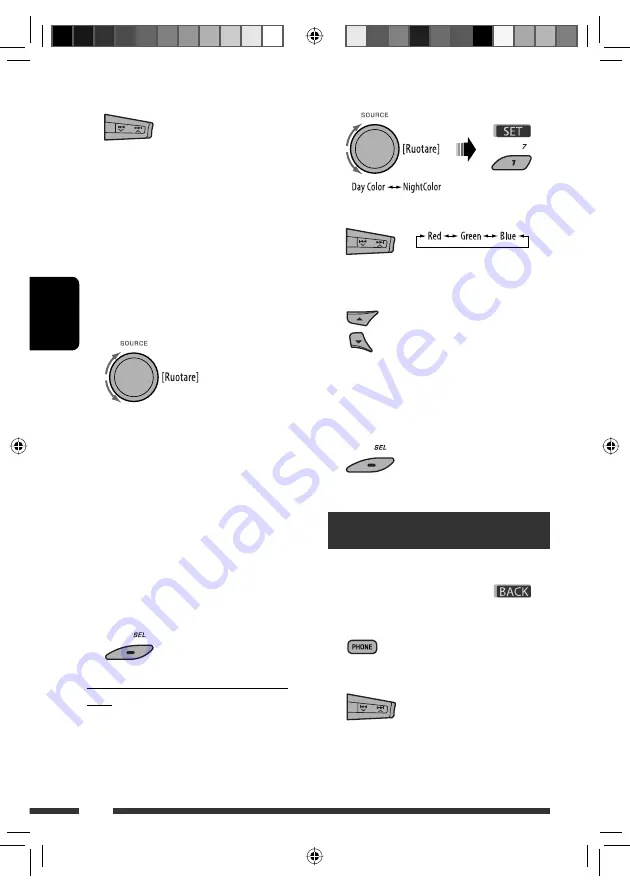
ITALIANO
36
3
Selezionare una sorgente.
All Source
*
1
Ô
CD
Ô
Changer
*
3
(o
Ext In
*
2
)
Ô
USB
*
3
Ô
FM
Ô
AM
Ô
DAB
*
3
Ô
iPod
*
3
Ô
Aux In
Ô
BT Audio
Ô
(torna
all’inizio)
*
1
Se viene selezionato “All Source” è, possibile
utilizzare lo stesso colore per tutte le sorgenti.
*
2
Dipende dall’impostazione “Ext Input”, vedere
pagina 34.
*
3
Visualizzato solo quando il componente
desiderato è collegato.
4
Selezionare un colore.
Pale
Ô
Aqua
Ô
Sky
Ô
Sea
Ô
Leaves
Ô
Grass
Ô
Apple
Ô
Rose
Ô
Amber
Ô
Honey
Ô
Violet
Ô
Grape
Ô
Every
*
4
Ô
User
*
5
Ô
(ritorno all’inizio)
*
4
Il colore del display cambia ogni 2 secondi.
*
5
Verranno applicati i colori modificati
dall’utente—“Day Color” e “NightColor” (vedere
colonna destra per ulteriori informazioni).
5
Ripetere 3 i puntie per selezionare 4 il colore
per ciascuna sorgente (eccetto quando viene
selezionato “All Source” al punto 3).
6
Uscire dall’impostazione.
Creazione di colori personalizzati—User
Color
È possibile creare i colori personalizzati—“Day Color” o
“NightColor”.
1
Seguire i punti 1 a 3 a pagina 32.
• Al punto
2
selezionare “COLOR”.
• Al punto
3
selezionare “Color Set”.
2
Selezionare “Day Color” o “NightColor”.
3
Selezionare un colore primario.
4
Regolare il livello (00 – 11) del colore
primario selezionato.
5
Ripetere le fasi 3 e 4 per regolare gli altri
colori primari.
6
Uscire dall’impostazione.
Impostazioni Bluetooth
È possibile modificare le impostazioni elencate a pagina
37 in base alle preferenze.
• Quando viene visualizzata l’indicazione
sul display, è possibile ritornare alla schermata
precedente premendo il pulsante 3.
1
2
Selezionare “Settings”.
IT32-37_KD-BT22[E]f.indd 36
IT32-37_KD-BT22[E]f.indd 36
1/29/08 3:51:12 PM
1/29/08 3:51:12 PM
Summary of Contents for KD-BT22
Page 149: ...Instructions CD RECEIVER KD BT22 ...
















































